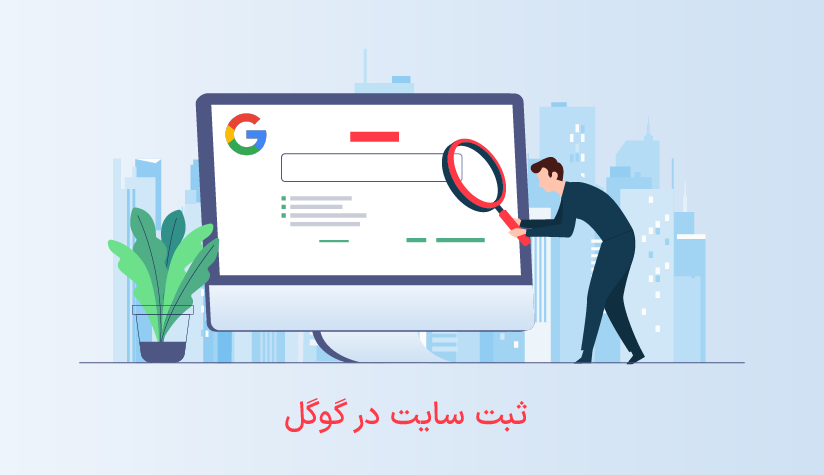
 1404/02/19
1404/02/19 2 روش اصلی ثبت سایت در گوگل سرچ کنسول
در این مقاله قصد داریم تا بطور جامع و مرحله به مرحله، روش های ثبت سایت در گوگل را معرفی کنیم؛ در تعریفی ساده و کلی: استفاده از گوگل وبمستر یا همان گوگل سرچ کنسول میتواند به منظور کسب رتبه مناسب برای صفحات اصلی سایت شما در نتایج جستجو گوگل، با توجه به زمینه فعالیت سایت شما؛ مفید و تاثیرگذار باشد.
ثبت سایت در گوگل مرحله بعدی پس از اتصال دامنه به سایت خواهد بود، اگر قصد دارید سایت شما به ربات های گوگل معرفی شوند، پس لازم است تا سایت خود را در گوگل ثبت کنید؛ در دسته مبحث آموزش سئو، نحوه ثبت سایت در گوگل را به ساده ترین حالت توضیح خواهیم داد...
گوگل وبمستر با پیدا کردن خطا ها و ایراد های موجود در سئو صفحات شما، میتواند تا حد قابل توجهی نسبت به رفع ایرادات سئو جهت رتبه گیری بهتر صفحات سایت در نتایج جستجوی گوگل کمک کند؛ با استفاده از ثبت سایت در گوگل، میتوانید پیشرفت قابل توجهی نسبت به رقبای خود در سایتتان داشته باشید؛ با آسام سرور همراه باشید.
گوگل سرچ کنسول یا وبمستر چیست؟
گوگل وبمستر یا گوگل سرچ کنسول ابزاری رایگان جهت مدیریت نحوه عملکرد سایت میباشد تا بتوانید ورودی سایت یا بررسی رتبه گیری صفحات سایت در گوگل بر اساس یک کلمه کلیدی خاص و حتی چه تعداد از صفحات سایت شما از طریق گوگل، ایندکس شده اند.
در بیانی ساده تر: با بررسی طریقه ثبت سایت در گوگل و بررسی صفحات سایت توسط ربات های گوگل، میتواند به شما کمک کند تا اگر سایت خود را به تازگی ایجاد کرده اید و قصد دارید سایتی با بازدید های بالا داشته باشید مفید و تاثیرگذار باشد.
توجه داشته باشید که استفاده از گوگل سرچ کنسول تنها راه داشتن بازدید های بالا یا ورودی مناسب سایت برای سایت نیست، با بهینه سازی سایت نیز میتوانید تاثیر زیادی در افزایش ورودی سایت خود داشته باشید؛ به این منظور توصیه میشود از طریق لینک روبرو: بهترین روش های افزایش سرعت سایت وردپرس، مقاله روش های بهینه سازی و افزایش سرعت سایت، از آسام سرور را نیز تحت بررسی قرار دهید ✅
نحوه ثبت سایت در گوگل
پس از ایجاد سایت؛ اگر این سوال ذهنتان را درگیر میکند که چگونه سایت خود را در گوگل ثبت کنیم؛ میتوانید از طریق لینک ورود به صفحه ثبت سایت در سرچ کنسول گوگل، طی دو حالت قادر هستید سایت خود را در گوگل ثبت کنید؛
- ثبت دامنه سایت در گوگل از طریق گزینه Domain Property
- ثبت آدرس صفحه سایت از طریق گزینه URL Prefix
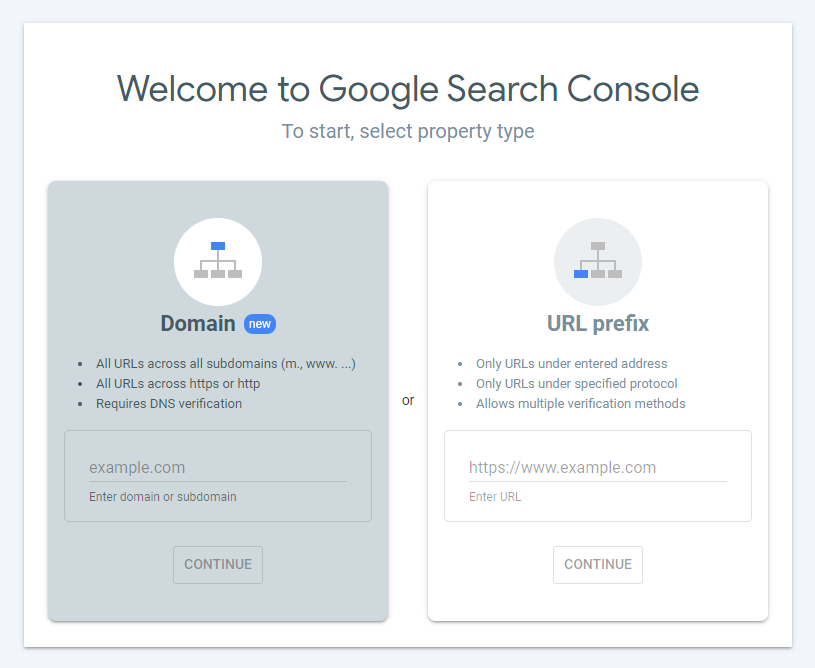
تفاوت URL Prefix و Domain Property هنگام ثبت سایت در این بخش میباشد که با انتخاب URL Prefix هنگام ثبت سایت در گوگل زمانی که آدرس را در حالت HTTP یا HTTPS وارد میکنید، با ورود در سرچ کنسول گوگل، برخی از اوقات نمیتوانید به آمار کلی سایت دسترسی داشته باشید و به مشکل برمیخورید؛ در هر حالت آموزش هر دو روش های ثبت سایت در گوگل را در ادامه خواهیم داشت.
میتوانید با ثبت آدرس سایت در گوگل از طریق حالت اول، به منظور جلوگیری از بروز این مشکل اقدام کنید تا آمار ها را بصورت یکجا ملاحظه کنید؛ در روش Domain هر دو پروتکل HTTP و HTTPS تشخیص داده میشوند و تمام زیر دامنه ها وارد سرچ کنسول میشوند.
ثبت دامنه سایت با Domain Property
ابتدا بدون پیشوند HTTP یا HTTPS و حتی WWW، آدرس سایت رو برای مثال در حالت روبرو: Asamserver.com وارد کنید و سپس روی گزینه Continue کلیک کنید.
ثبت دامنه سایت با URL Prefix
در روش دوم توجه داشته باشید اگر سایت شما دارای گواهی SSL میباشد، نیاز است تا آدرس رو بصورت روبرو: https://asamserver.com وارد کنید، همچنین اگر سایت شما بدون گواهی SSl میباشد نیاز است تا آدرس سایت را مطابق با حالت روبرو: http://asamservercom وارد کنید.
روش های تایید ثبت سایت در گوگل با Domain Property
توجه داشته باشید، تنها روش تایید ثبت سایت از طریق Domain Property؛ استفاده از رکورد DNS میباشد،
اکنون با توجه به تصویر زیر، اگر از شرکت های داخلی استفاده میکنید و سرویس گرفتید، گزینه اول یعنی: Instructions for را در حالت Any DNS provider قرار دهید؛
در گزینه دوم نیز لازم است تا یک رکورد DNS از فرمت TXT رو بصورت دستی در تنظیمات DNS سایت وارد کنید؛ برای این منظور، کد داده شده رو کپی کنید و وارد هاست سی پنل بشید:
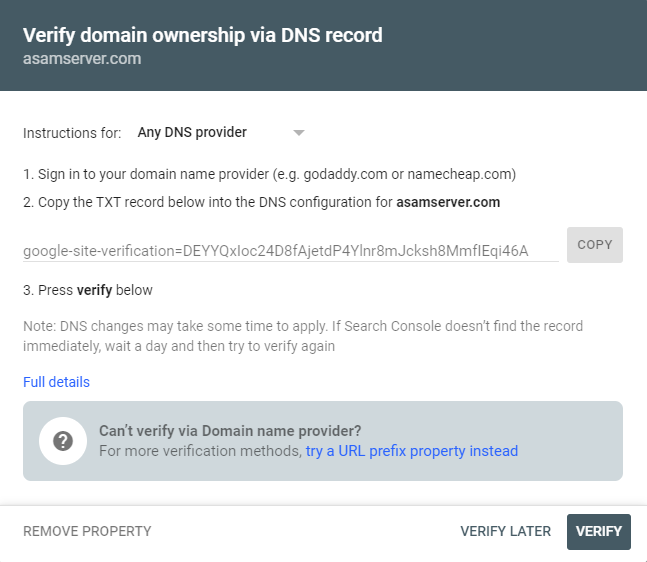
با ورود به هاست سی پنل میتوانید از طریق منو Domains، روی زیر منو Zone editor کلیک کنید؛
در ادامه نیز روی گزینه Manage کلیک کنید تا تمام تنظیمات ثبت شده در DNS به شما نمایش داده شود:
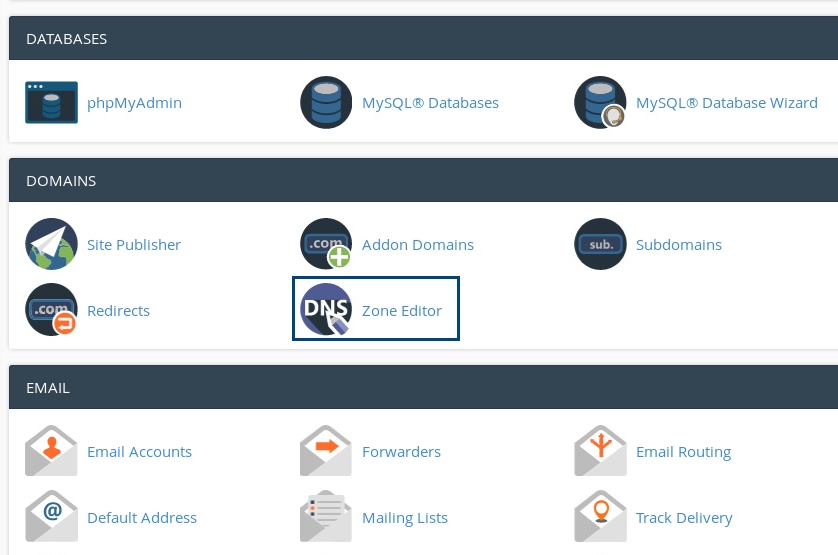
اکنون از طریق سمت Add record و کلیک روی گزینه Add TXT Record، رکورد جدیدی رو ایجاد کنید و در ادامه از طریق بخش Text که بصورت کمرنگ نوشته شده است، کد داده شده از گوگل رو وارد کنید؛ سپس در قسمت Valid Zone Name نیز دامنه سایت را وارد کنید؛
نکته: دامنه را بدون پیشوند مطابق با بخش قبل مانند حالت روبرو: Asamserver.com وارد میکنیم.
اکنون روی گزینه Add Record در سمت راست کلیک کنید تا رکورد DNS ثبت شود:
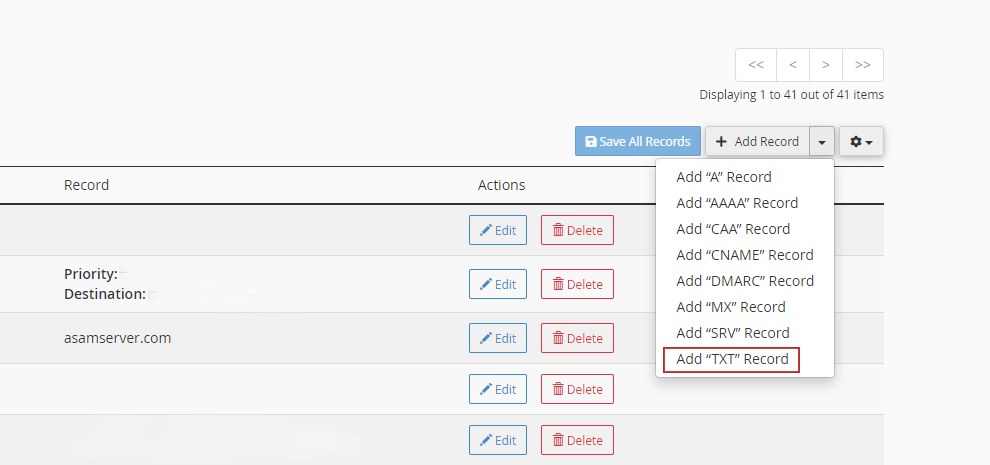
در نهایت به سرچ کنسول گوگل برگردید و روی گزینه Verify کلیک کنید.
روش های تایید ثبت سایت در گوگل از طریق URL Prefix
- آپلود کردن فایل HTML
- اضافه کردن کد متا تگ (راحت ترین روش)
- استفاده از سرویس آمار گوگل (Analitycs)
- استفاده از تگ منیجر
- تایید با استفاده از رکورد DNS
1. آپلود کردن فایل HTML
ابتدافایل Html داده شده از سمت گوگل رو دانلود کنید و سپس در بخش روت سایت آپلود کنید؛
ابتدا فایل Html را دانلود کنید:
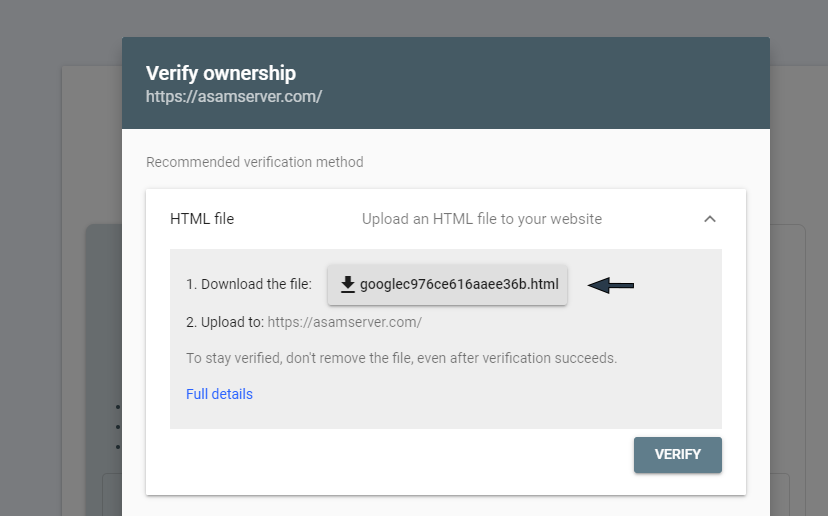
وارد محیط سی پنل بشید و فایل رو در قسمت Public-html از طریق منو Files سایت بارگذاری کنید:
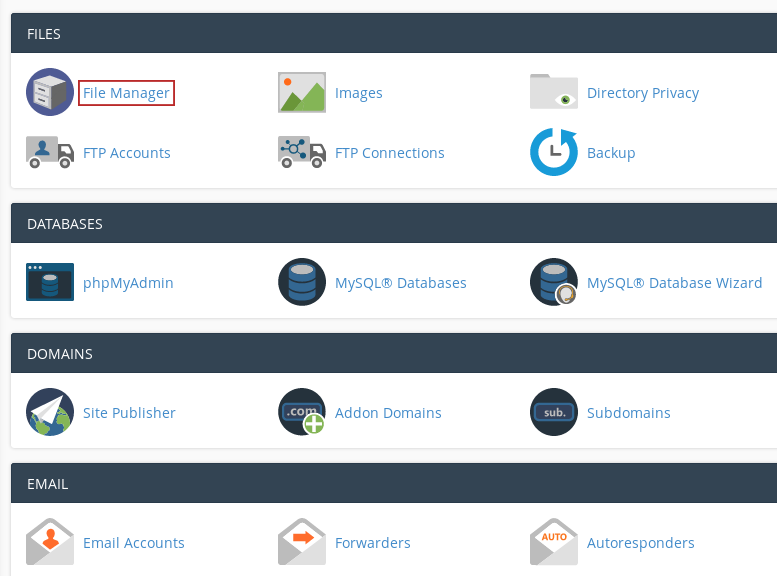
اکنون به سرچ کنسول برگردید و روی گزینه Verify کلیک کنید.
2. اضافه کردن کد متا تگ
نیاز دارید تا کد داده شده از سمت گوگل را کپی کنید و در بخش هد سایت خود قرار دهید، به دو صورت دستی و به کمک افزونه میتوانید این کد را اضافه کنید؛ بهتر است جهت سهولت کار با استفاده از افزونه اقدام کنید؛
ابتدا وارد سایت شوید و افزونه Yoast رو دانلود و نصب کنید:
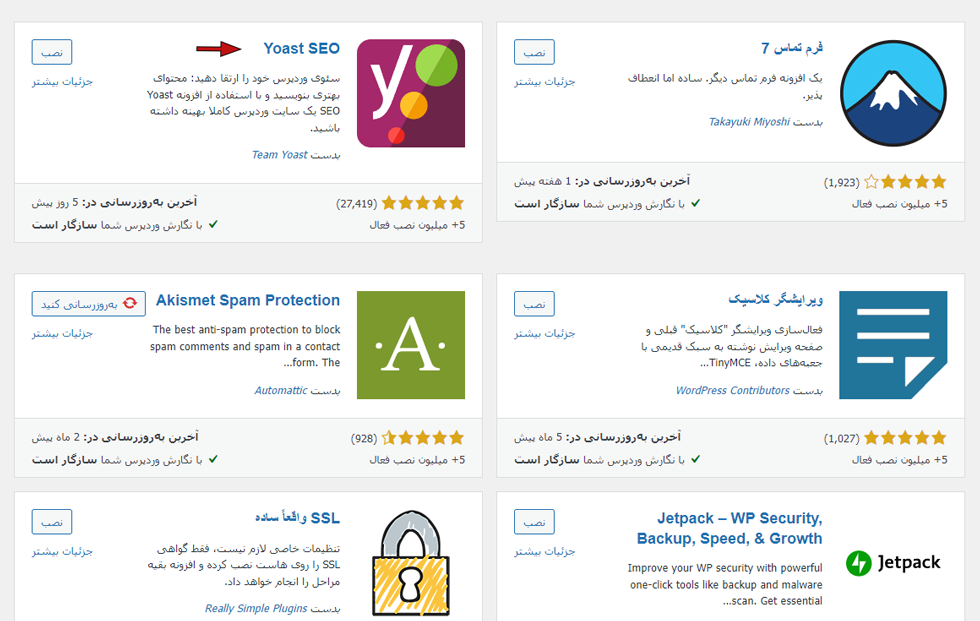
پس از نصب افزونه، کد متا تگ را در افزونه Yoast وارد کنید؛
در پیشخوان وردپرس از طریق منو در بخش سمت راست، روی افزونه Yoast که با نام سئو یا SEO در دسترس میباشد کلیک کنید و از زیر منو موجود گزینه عمومی یا General رو انتخاب کنید؛
گزینه ابزار های وبمستر رو پیدا کنید و در ادامه در بخش کد تاییدیه گوگل، کد متا تگ رو وارد کنید:
اکنون روی گزینه ذخیره تغییرات کلیک کنید تا تغییرات ثبت شوند.
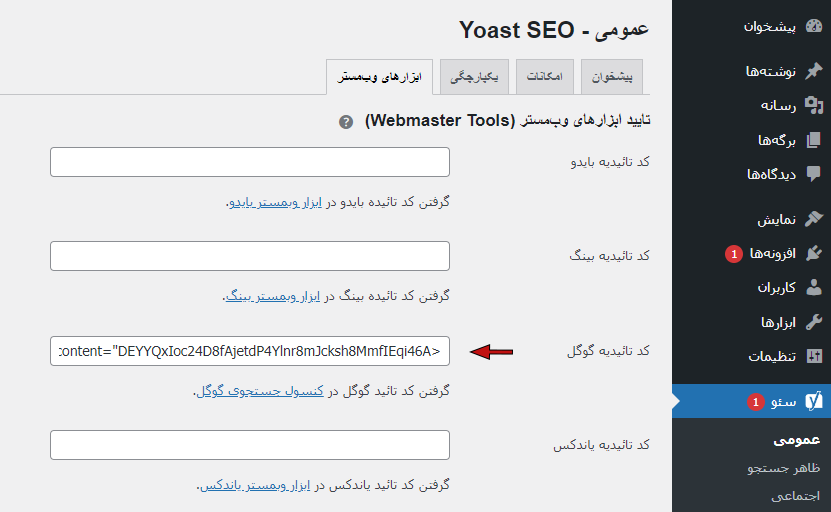
به صفحه سرچ کنسول برگردید و روی گزینه Verify کلیک کنید.
3. استفاده از سرویس آمار گوگل (Analitycs)
در این روش نیاز دارید تا ابتدا یک حساب Analitycs ایجاد کنید و سپس وارد اکانت گوگل آنالیتیکس شوید و کد داده شده را به هد سایت خود اضافه کنید.
- ابتدا وارد بخش ایجاد حساب کاربری گوگل آنالیتیکس شوید.
- روی گزینه Create Account کلیک کنید تا حساب کاربری خود را ایجاد کنید.
- توجه: هنگامی که حساب کاربری را ایجاد میکنید حتما از ایمیلی استفاده کنید که سایت را با آن ایمیل ثبت کرده اید؛ به اصطلاح ایمیل اصلی شما باشد.
- به محض وارد شدن در حساب کاربری گوگل آنالیتیکس کد مورد نظر از طریق بخش Global Site Tag قابل مشاهده میباشد.
- اکنون کد را در بخش هد سایت خود قرار دهید؛ در ادامه نیز به صفحه سرچ کنسول گوگل برگردید و روی گزینه Verify کلیک کنید.
4. استفاده از تگ منیجر
این روش نیز نیازمند ایجاد اکانت تگ منیجر گوگل میباشد، پس از ایجاد اکانت کد های داده شده از تگ منیجر را در بخش هد و فوتر سایت قرار میدهیم.
- ابتدا وارد بخش ایجاد حساب کاربری تگ منیجر شوید.
- روی گزینه Create Account کلیک کنید تا حساب کاربری خود را ایجاد کنید.
- پس از ایجاد اکانت، از طریق گزینه Container Not Published کد ها را دریافت کنید.
- کد اول را در بخش هد و دومی را در بخش فوتر سایت وارد کنید.
- به صفحه تایید سرچ کنسول برگردید و جهت ثبت تغییرات روی گزینه Verify کلیک کنید.
5. تایید با استفاده از رکورد DNS
✅ میتوانید همانند روش بخش ابتدایی مقاله، رکورد DNS داده شده رو وارد کنید و ثبت سایت در گوگل را تایید کنید.
کاربردهای ثبت سایت در گوگل سرچ کنسول
- خطا های کراول و صفحات ایندکس نشده را بررسی کنید.
- فرصت هایی که باعث افزایش CTR یا به عبارتی نرخ کلیک در صفحات سایت میشوند را پیدا کنید.
- نرخ ریزش سایت را با تشخیص کلمات کلیدی منفی کاهش دهید.
- صفحات سایت خود را برای نسخه های موبایل و دسکتاپ بهینه سازی کنید.
- رتبه گیری بهتر سایت با بررسی صفحات توسط ربات های گوگل
- سایت شما از طریق کدام یک از کلمات کلیدی رتبه بهتری در نتایج جستجو گوگل گرفته است.
نقشه سایت چیست؟
سایت مپ یا نقشه سایت (SiteMap) در کنار سئو، رابطه مستقیمی با موتور ها و ربات های جسجتو گوگل نیز خواهد داشت؛ در واقع، نقشه سایت اطلاعات کاملی در مورد آدرس های اینترنتی سایت به موتور های جستجو میدهد؛ سایت مپ آدرس های سایت را بصورت فایلی با فرمت XML لیست میکند و موتور های گوگل را به نوعی راهنمایی میکند؛ همین مورد نیز باعث میشود تا گوگل سایت شما را با جزئیات بیشتر و دقیق تری در معرض نمایش قرار دهد.
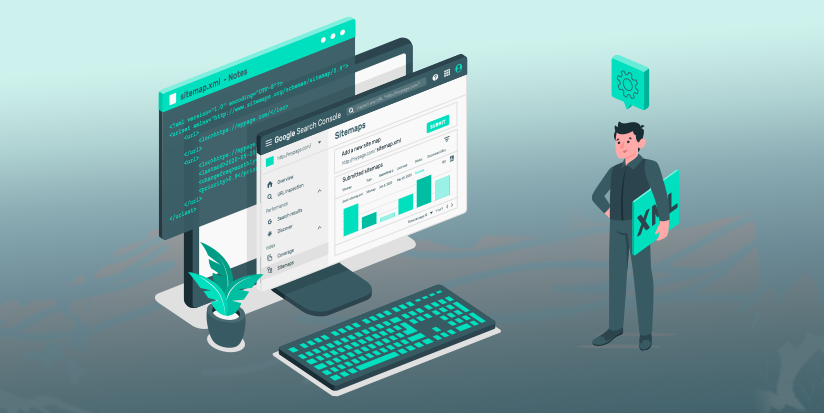
آموزش ثبت نقشه سایت در گوگل وبمستر
برای مثال: میتوانید با وارد کردن آدرس روبرو: https://example.com/sitemap.xml در مرورگر، به نقشه سایت دسترسی داشته باشید.
اکنون جهت ثبت نقشه سایت در گوگل وبمستر، نیاز است تا وارد سرچ کنسول سایت خود شوید و با مراجعه به منو Index از سمت چپ و کلیک روی گزینه SiteMap، از طریق بخش Add a new site map، آدرس سایت مپ را که در بخش قبل با آدرس: https://example.com/sitemap.xml معرفی کرده ایم، وارد کنید و سپس جهت تایید آدرس روی گزینه Submit کلیک کنید.
جمع بندی
ثبت سایت در گوگل سرچ کنسول، میتواند آمار دقیق و کاربردی را از سایت در اختیار شما بگذارد و سایت شما را یک قدم بیشتر به سمت پیشرفت سوق دهد، بهتر است توجه داشته باشید که دقیقاً پس از تایید ثبت سایت در گوگل، دسترسی سرچ کنسول به آمار اطلاعات دقیق سایت شما زمان بر خواهد بود و گوگل به 2 الی 3 روز زمان نیاز دارد تا روش های تایید ثبت را بررسی کند و اطلاعات سایت را نیز مورد بررسی قرار دهد و سپس بتوانید با سرچ کنسول به اطلاعات مورد نیاز دسترسی داشته باشید.
تا بحال تجربه کار با سرچ کنسول گوگل را داشته اید؟ بنظر شما سرچ کنسول گوگل تا چه حد در افزایش عملکرد و پیشرفت سایت موثر میباشد؟ همچنین اگر حین ثبت سایت در گوگل توسط روش های داده شده به خطای خاصی برخورده اید یا سوالی در این زمینه داشتید؛ میتوانید از طریق بخش نظرات با ما در ارتباط باشید، تشکر از همراهی و حسن انتخاب شما 🙏
سوالات متداول:
ثبت سایت در گوگل با گوشی امکان پذیر است؟
بله، در صورتی امکان پذیر است که به کنترل پنل هاست و حساب وردپرس خود دسترسی داشته باشید.
ثبت وبلاگ در جستجوگر گوگل هم می شود؟
بله؛ به همان روش URL Prefix میتوانید وارد شوید.
علت ومشکل ثبت نشدن سایت در گوگل چیست؟
علت های اصلی ثبت نشدن سایت در گوگل شامل مواردی همچون تغییر کد های داده شده جهت تایید ثبت سایت در گوگل و یا ایجاد رکورد اشتباه DNS میباشد.
ثبت سایت وردپرس در گوگل می شود؟
بله، میتوانید از دو روش توضیح داده شده در بخش بالا؛ به منظور ثبت سایت وردپرس در گوگل نیز استفاده کنید.



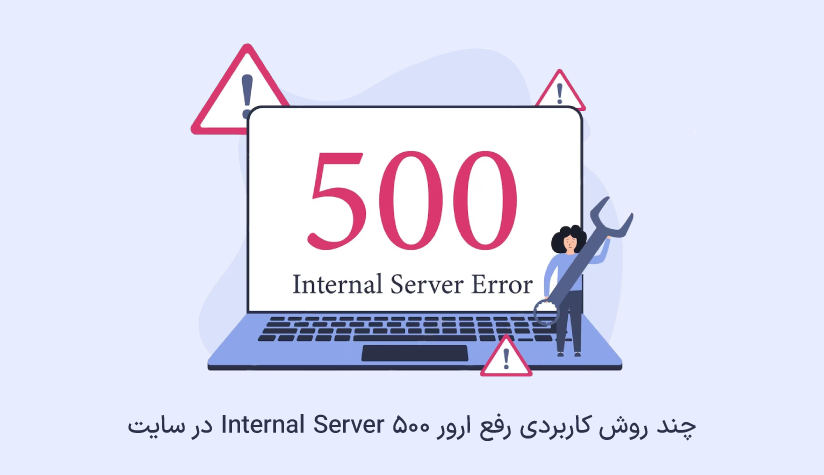

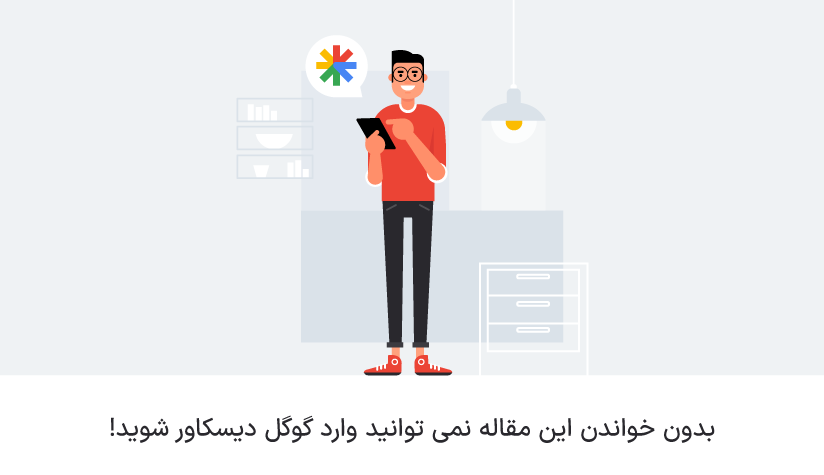
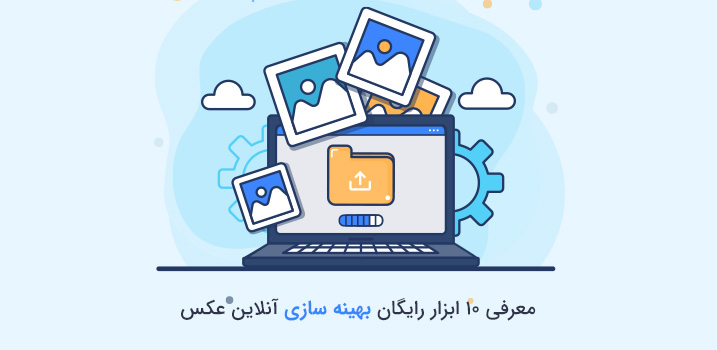

تشکر خیلی وقته دنبالش میگشتم.. محتوای کاملی بود...
سلام و وقت بخیر عرض ادب و احترام ببخشید سوالی داشتم محضرتون من سایتم رو تازه راه اندازی کردم تقریبا یک ماه توی سرچ کنسول دامنه مو به روش ssl دار اضافه کرده بودم سایت یه مدت ایندکس شد و مطالبش تو نتایج سرپ گوگل اومد الان دامنه رو به روش Domain به سرچ کنسول اضافه کردم یعنی دو تا اکانت میاره الان یکی با اس اس و یکی بدون اون نمی دونم از این روش شد یا نه باعث شد از نتایج سرپ گوگل سایتم بره و اینکه هر کاری کردم که دامنه سایت رو به سرچ کنسول معرفی کنم فکر کنم خطای ۴۰۴ آورد و تو سرچ کنسول اضافه نشد البته دو روزه که این روش بدون اس س اس ال رو انجام دادم به نظر شما من صبر کنم سایت دوباره خودش ایندکس میشه یعنی مطالب و محصولات بزارم و ... ممنون می شم راهنمایی کنید باتشکر
سلام وقت بخیر داخل سرچ کنسول باید یک حالت رو ست کنید اگر با ssl هستید همون کافیه اگر دامین رو اد کنید که بهتره همه ساب دامنه ها و ... رو هم میبینید و ثبت سایتتون تو گوگل تاثیری تو ایندکس سایتتون نداره
بسیار خوب بود ممنون
عالی ، ممنون
خیلی اموزش قدم به قدم خوبی بودش بیشتر سایتها آموزش معمولی داده بودشن شما به صورت قدم به قدم و کامل دادین ممنون از شما موفق و پیروز باشید